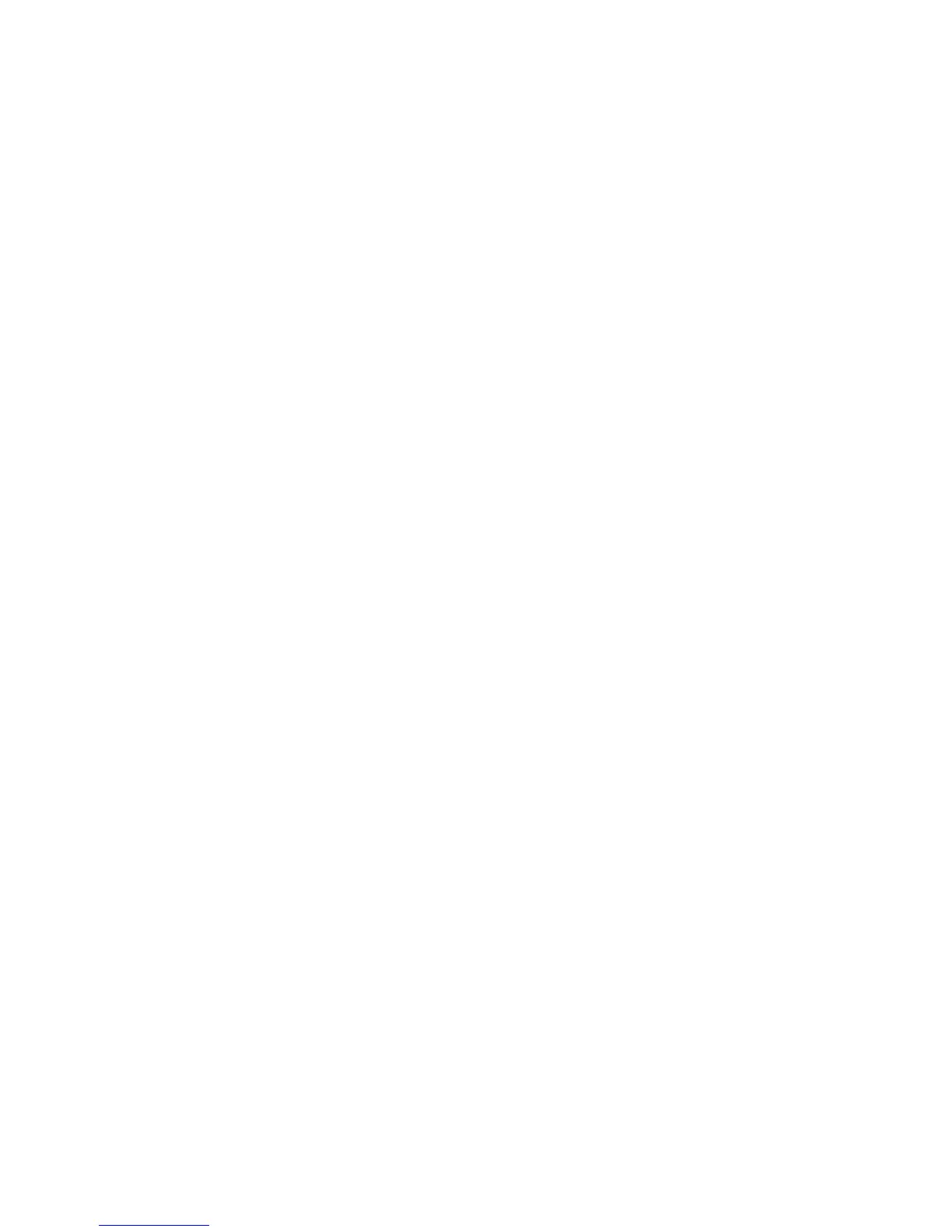SiemöchtendieEnergieIhresAkkusefzienternutzen?
•UmStromzusparenoderumdenBetriebauszusetzen,ohneAnwendungenzuschließenoderDateienzu
speichern,lesenSieweiterimAbschnitt„Stromsparmodi“aufSeite31
.
•UmeineoptimaleKombinationausComputerleistungundgeringemStromverbrauchzuerreichen,
erstellenundverwendenSieEnergieschemasmitdemProgramm„PowerManager“.
•WennSiedenComputerfürlängereZeitausschalten,könnenSieverhindern,dassdieAkkuleistung
abnimmt,indemSiedenAkkuentnehmen.WeitereInformationenzumVerwendendesAkkusndenSie
unter„Stromverbrauchssteuerung“aufSeite29.
SiehabenFragenzurSicherheit,oderSiemüssenDatensichervonIhremFestplattenlaufwerkoder
Solid-State-Laufwerklöschen?
•LesenSiedieInformationenimAbschnittKapitel4„Sicherheit“aufSeite49
.HierndenSieInformationen
zumSchutzIhresComputersvorDiebstahlundunbefugterBenutzung.
•VerwendenSiedasProgramm„ClientSecuritySolution“oder„PasswordManager“,umdieaufIhrem
ComputergespeichertenDatenzuschützen.
•LesenSievordemLöschenvonDatenvomFestplattenlaufwerkoderSolid-State-Laufwerkdie
InformationenimAbschnitt„HinweisezumLöschenvonDatenvomFestplattenlaufwerkodervom
Solid-State-Laufwerk“aufSeite58.
StelltSiederVerbindungsaufbauanverschiedenenStandortenvorProbleme?
•InformationenzurFehlerbehebungbeidrahtlosenNetzenndenSieunterderAdresse:
http://www.lenovo.com/support/faq
•NutzenSiedieverfügbarenNetzfunktionenmithilfedesProgrammsAccessConnections.
•WeitereInformationenzudenFunktionenfürdrahtloseVerbindungenndenSieimAbschnitt„Drahtlose
Verbindungen“aufSeite34
.
•LesenSiedieTippsimAbschnitt„AuslandsreisenmitdemThinkPad“aufSeite47
,umReisenmitdem
ThinkPadbesservorzubereiten.
•DrückenSiedieTasteF9,umFunktionenfürdrahtloseVerbindungenzuaktivierenoderzuinaktivieren.
MüssenSiehäugPräsentationenhaltenodereinenexternenBildschirmanschließen?
•BeachtenSiedieimAbschnitt„ExternenBildschirmanschließen“aufSeite39
beschriebene
Vorgehensweise.
•MitdieserFunktionkanndieComputerausgabesowohlaufdemLCD-Bildschirmalsauchaufeinem
externenBildschirmangezeigtwerden.
MüssenSieeineEinheitanschließenoderaustauschen?
•ImAbschnittKapitel6„Einheitenaustauschen“aufSeite69ndenSieweitereInformationenzum
AustauschenderEinheitenIhresComputers.
ArbeitetderComputerlangsameralszuvor,nachdemSieihnbereitseinigeZeitlangverwendet
haben?
•BefolgenSiedenAbschnitt„AllgemeineTippszurFehlervermeidung“aufSeite119
.
•MithilfedervorinstalliertenDiagnosesoftwarekönnenSieFehlerselbstdiagnostizieren.
•WeitereWiederherstellungslösungenndenSieunterKapitel5„ÜbersichtzurWiederherstellung“auf
Seite61
.
DruckenSiediefolgendenAbschnitteaus,undbewahrenSiesiezusammenmitdemComputerauf,fürden
Fall,dassSieeinmalnichtaufdiesesOnline-Benutzerhandbuchzugreifenkönnen.
20Benutzerhandbuch
